Cómo habilitar el modo oscuro en todas las aplicaciones en Android 10
Consejos Y Trucos De Android / / August 05, 2021
El sistema operativo Android ha recorrido un largo camino en términos de ser fácil de usar y simplificar los aspectos de las funciones de los teléfonos inteligentes. Google ha estado trabajando continuamente en la mejora del sistema operativo Android. Uno de los aspectos principales del sistema operativo del teléfono inteligente es el modo oscuro. Esta propiedad ha estado en constante desarrollo desde los últimos sistemas operativos Android lanzados por Google. El modo oscuro ayuda a aliviar la tensión en los ojos cuando se usa una aplicación a altas horas de la noche o en la oscuridad. En los últimos tiempos, muchas aplicaciones están trabajando para traer el modo oscuro de forma independiente. De hecho, el modo oscuro también ha extendido su alcance a la versión de escritorio de las aplicaciones.
Al llegar al último sistema operativo Android, también conocido como Android 10, el modo oscuro todavía está en experimentación. Aunque el nuevo sistema operativo promete un modo oscuro en todo el sistema, aún no ha sucedido con todas las aplicaciones.
En esta guía te diremos cómo habilitar el modo oscuro en Android 10 smartphones basados en. Esto significa que usaremos una determinada técnica para habilitar forzosamente el modo oscuro en todas las aplicaciones que se ejecutan con Android 10. No importa qué marca de teléfono inteligente uses. Este truco debería funcionar de manera efectiva en todos los teléfonos inteligentes.
Cómo habilitar el modo oscuro en todas las aplicaciones en Android 10
Como dijimos, una vez habilitado, el modo oscuro será efectivo para todas las aplicaciones. No es necesario que lo haga por separado para todas las aplicaciones que tiene en su dispositivo. Te podemos asegurar que este truco funciona al 100%.
Todo lo que tiene que hacer es habilitar la opción de desarrollador en su dispositivo. En caso de que no tenga idea de cómo habilitarlo, tenga la seguridad. Es muy simple.
- Ir Configuraciones en su dispositivo. Luego ve a Acerca del dispositivo. Debajo de esto, verá una pestaña llamada Número de compilación.
- Pulse la pestaña de número de compilación 7 veces y verá un mensaje emergente "Ahora eres un desarrollador"O"Opciones de desarrollador habilitadas“.
Eso es. Ahora, si vuelves a Configuraciones si verá una nueva pestaña llamada Opciones de desarrollador. Aquí es donde debe hacerse nuestra modificación. ¿¿¿Adivina qué??? Todo lo que tenemos que hacer es activar un interruptor para habilitar el modo oscuro en todo el sistema. Veamos el proceso detallado a continuación.
Requisitos
- Un teléfono inteligente Android con Android 10
- La opción de desarrollador en el teléfono inteligente debe estar habilitada
Pasos
- Ir Configuraciones > Opciones de desarrollador
- Busque una opción llamada Override force-dark.
- Si no encuentra esa opción en Opciones de desarrollador, no se preocupe.
- En la opción de búsqueda sobre la opción de desarrollador, escriba "modo oscuro". Inmediatamente debería ver la opción Anular fuerza oscura. Tócalo.
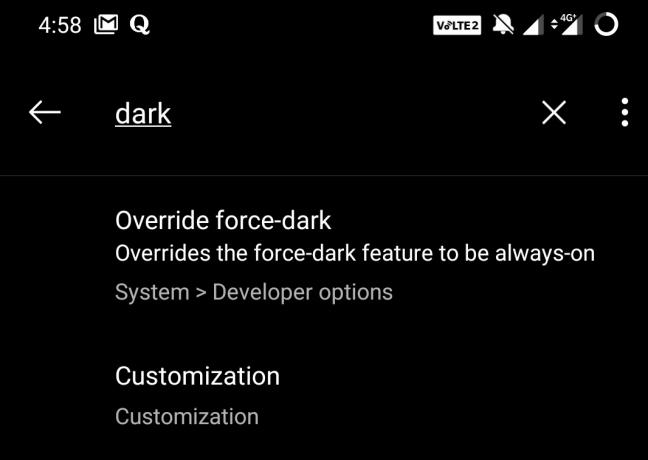
- Ahora simplemente cambiar la palanca para habilitar la fuerza de anulación oscura.

- Eso es
Ahora, puede ir a cualquiera de sus aplicaciones que aún no usan el modo oscuro. Esas aplicaciones ahora deberían ejecutarse en modo oscuro. No nos creas.
En mi dispositivo, tengo aplicaciones como Zomato, Quora y MyJio que oficialmente no tienen modo oscuro. Sin embargo, después de usar el truco anterior, tienen un tema de modo oscuro en el fondo. Aquí puede consultar las capturas de pantalla de las aplicaciones mencionadas.



Tan simple fue habilitar Android 10 en todo el sistema. Ahora, ya sabe cómo habilitar el modo oscuro en todas las aplicaciones en un teléfono inteligente con Android 10. Esperamos que esta guía te haya resultado útil.
También te puede interesar,
- Cómo habilitar el modo oscuro en la aplicación Gmail
- Cómo habilitar el modo oscuro en el modo de escritorio de WhatsApp
- El truco para forzar la habilitación del modo oscuro en las páginas de Google Chrome
Swayam es un bloguero de tecnología profesional con maestría en aplicaciones informáticas y también tiene experiencia con el desarrollo de Android. Es un gran admirador de Stock Android OS. Además de los blogs de tecnología, le encanta jugar, viajar y tocar / enseñar guitarra.



